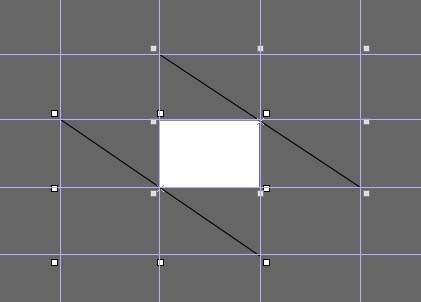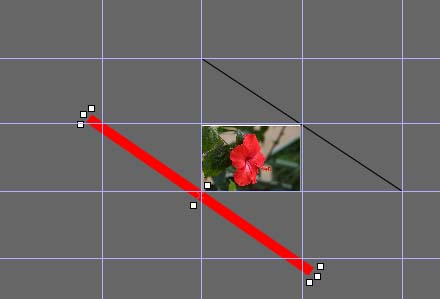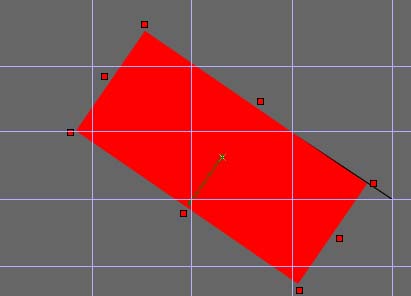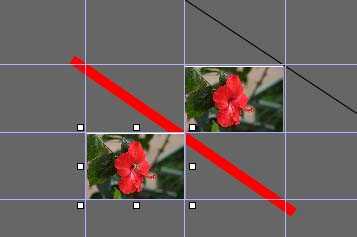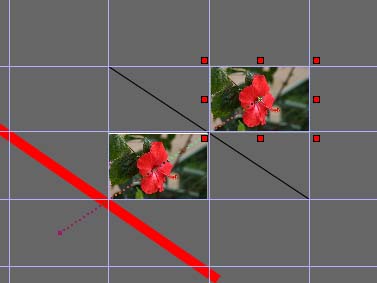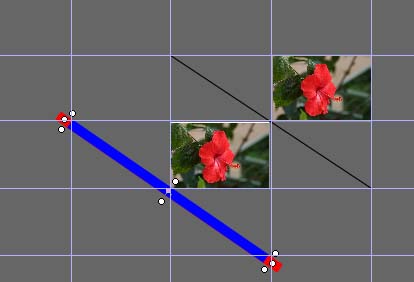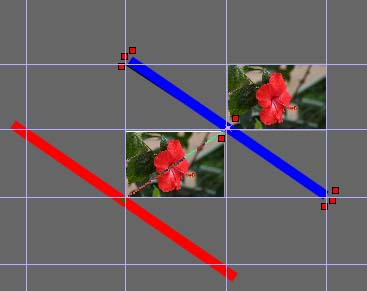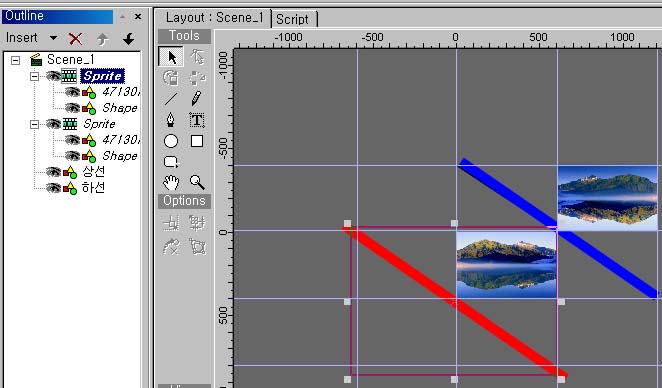대각선 롤 말기는 수평이나 수직 롤 말기보다 작업화면 구성이 매우 중합니다. 즉 대각으로 위로 또는 아래로의
진행방향이 정확하여야만 작업후 화면이 정상적으로 나타납니다. 그래서 작업전에 화면을 17%(25%줄인다음 확대경의 -를
한번 클릭하시면 17%로 변환됩니다. 위 사진과같이 만들어 지셨나요.사선은 선그리기로 아래위로 그려넣으세요
먼저 사용할 이미지를 불러와 가운데 직사각형 안에 놓이게 합니다. 앵커포인트 center X=300 Y=200 W=600 H=400
다음에 먼저 빨간 shape 를 길게 그리세요 수직선으로 그리시고 W=60으로 하신후 검정 대각선 과 윗부분이 일치하도록
방향 돌리기 툴로 돌리신후 위 사진과 같이 마추어 놓습니다. 여기까지는 쉽지요
이제 shape 의 50프레임에서 따블클릭하신후 위의 사진모양 위의 사선과 각도가 동일하게 펼쳐주세요
이제 outline 에서 이미지를 위로 보내고 이미지와 Shape를 함께 선택하여 Sprite하여줍니다.
그림이 밑에서 대각선으로 위로 펼쳐지는지 1차 확인하시기 바랍니다 이제 스프라이트 하나가 완성되었습니다.
이미지하나를 더 복사하신후 씬에서 붙여넣기를 하신후 위의 사진에서모양 대각선 아래로 놓습니다.
이사진을 Modify-transform-fllip vertical 하여줍니다. 그러면 사진이 수직 뒤집기가 됩니다.
이제 사진의 50번 프레임에서 따블클릭 하신후 이미지를 위쪽 대각선으로 이동시켜주세요
동일한 규격이기때문에 윗쪽 대각선안에 정확하게 놓이게 됩니다., 정확하게 작업하실때는 View를 100%로하시고
잘 맞추신후 다시 17%로 줄여주시는것도 작업의 요령입니다.
이제 롤(Roll)을 만들것입니다. 위의 파란색모양 Shape를 만들어서 물론 W=60 이어야되고 정확하게
검정사선의 각도가 동일하도록 하셔서 위 사진모양 위치를 잡아줍니다. 이 각도가 동리하여야만 됩니다
이제 좌측의 롤 을 클릭된사태이므로 타임라인의 50프레임에서 따블클릭하신후 사진모양 위로 대각선
윗부분과 같도가 동일하게 맞아야 됩니다. 위 사진의 파란롤이 위치된것과 같이 만들어 주시면 됩니다.
이제 shape를 이미지 밑으로 내리고 이미지와 Shape를 함께 선택하여 Sprite하여줍니다.
두번째 스프라이트가 완성되었습니다. - 아래의 사진을 잘 살펴보시고 그대로 Outline 의
Insert 부분이 정리되었는지를 확인하시기 바랍니다.
아래사진에서는 Out line 의 Insert 부분의 내용을 잘 검토하시기 바랍니다.
위의 하선과 상선은 작업을 정확하게 하기위한 설정이므로 작성이 완료되신후에는 아웃트라인에서 지우셔도 됩니다.
위에서 아래로 펼쳐지는 것은 지금가지 한 내용을 잘 숙지하신후 반대로 작성하시면 위에서 아래로 펼처지는것이
될것입니다.
아래의 첨부된것은 위의 내용대로 작성된것입니다. 동일한지를 검토하여보세요
'나의작픔 > 스위시 연습' 카테고리의 다른 글
| [스크랩] 7/8-흐르는 버튼 roll-over (0) | 2008.07.12 |
|---|---|
| [스크랩] 7/8-흐르는 버튼 roll-over (0) | 2008.07.12 |
| [스크랩] 7/10-흐르는버튼-2 (0) | 2008.07.12 |
| [스크랩] 7/10흐르는 버튼 요약강의 (0) | 2008.07.12 |
| [스크랩] Break-Stream-조각을 낸후 Ap-Stream in from side (0) | 2008.07.12 |